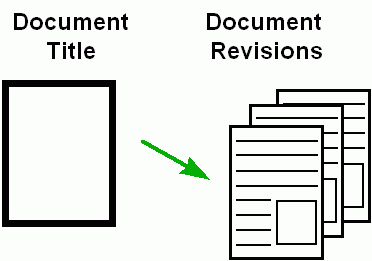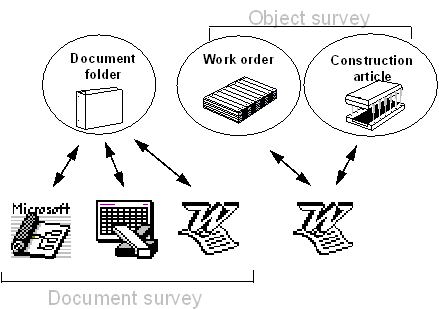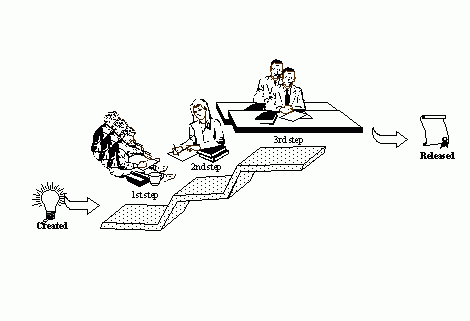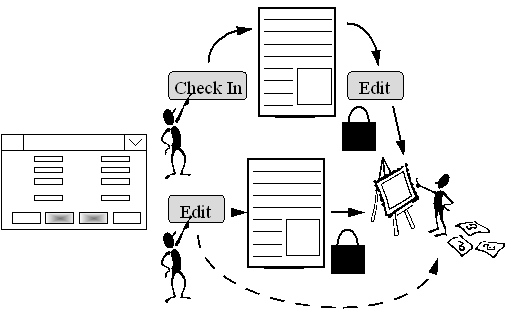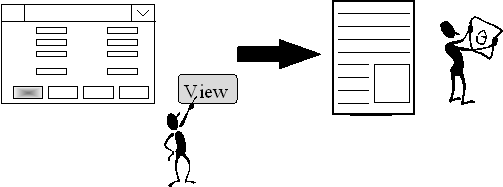Dokumenterstellung und -verwaltung
Diese Hilfedatei deckt die folgenden Themen ab:
- Dokumentenmanagement – Allgemein
- Dokumente
- Funktionale Übersicht über Dokumentenmanagement
- Dokumente verwalten – Allgemein
- Dokumente verbinden
- Dokumentengenehmigung
- Dokumentenstrukturen
- Dokumentenbündel
- Dokumentenverteilung...
- EDM - Allgemein
- EDM - Ablauf
- EDM - Begriffsdefinitionen
- Makro unter Verwendung von Dokumenteninformationen erstellen
- Problembehebung
- Berichte
- Ablaufbeispiel
Dokumentenmanagement - Allgemein
IFS Dokumentmanagement ist eine eigenständige Komponente in IFS Cloud; sie lässt sich jedoch auch leicht mit anderen Komponenten integrieren. Ihr Hauptzweck ist die Verwaltung der verschiedenen Dokumentationsarten in Verbindung mit anderen Komponenten in IFS Cloud. Im Folgenden werden einige Voraussetzungen und Funktionen des Systems aufgeführt:
- Es wird empfohlen, die gesamte Dokumentation zu erfassen und zu klassifizieren.
- Die Dokumentendateien müssen mit einer Dokumentrevision verknüpft sein.
- Die gesamte Dokumentation sollte mit dem zugehörigen Geschäftsobjekt verknüpft werden. Das heißt, dass ein zu einem Konstruktionsartikel gehörendes Dokument in den Programmen zur Bearbeitung von Konstruktionsartikeln gefunden werden sollte.
- Ein Dokument kann nur freigegeben werden, wenn die vordefinierten Anforderungen erfüllt sind.
- Die Zugriffskontrolle stellt sicher, dass neue Dokumente nicht verfügbar sind, solange sie nicht das für die Verteilung erforderliche Qualitätsniveau erreicht haben.
- Statusänderungen von Dokumenten werden durch eine Reihe von Regeln gesteuert, um die Qualität und Verfolgbarkeit der Dokumente zu gewährleisten.
Das System verwaltet mehrere Revisionen von Dokumenten. Eigenschaften, die für alle Revisionen desselben Dokuments gelten, werden Dokumententitel genannt. Die folgende Abbildung zeigt, dass ein Dokumententitel mehrere Revisionen haben kann.
Dokumente
Dokumente werden häufig mit Geschäftsobjekten verknüpft. Zu den Geschäftsobjekte zählen beispielsweise Konstruktionsartikel, Arbeitsaufträge, Dokumentenordner usw. Wenn eine Verknüpfung zu einem Geschäftsobjekt erstellt wurde, ist es einfacher, die Dokumentation zu suchen. Starten Sie das Geschäftsobjektprogramm vom Navigator aus, und wählen Sie die Dropdown-Liste Anhänge aus. Die Dokumente enthalten die verknüpften Dokumente.
Ein Dokumentordner ist ein Register, in das Informationen eingegeben werden, um Dokumentreferenzen zu erstellen. Dies ist eine Methode für die Erstellung von Dokumentationsübersichten für Ordner, die nicht direkt mit einem der anderen Geschäftsobjekte verbunden sind.
Zudem können Genehmigungsabläufe für Dokumentenrevisionen definiert werden. Das bedeutet, dass eine Liste von Personen erstellt werden kann, die ein Dokument vor seiner Freigabe elektronisch unterzeichnen müssen.
Die Dokumente können elektronisch gespeichert oder als Originale auf Papier ausgedruckt werden. Elektronisches Dokumentenmanagement (EDM) schafft eine enge Verbindung zwischen den Dokumentenreferenzen und den Anwendungsdateien wie Word und Excel. Auf diese Weise können Dokumente mit wenigen Mausklicks während der Bearbeitung eines Geschäftsobjekts angezeigt oder gedruckt werden. Ein weiterer Vorteil ist, dass der Anwender sich die Datennamen und Pfade im Dateimanager oder Explorer nicht zu merken braucht.
Funktionale Übersicht über Dokumentenmanagement
Zur Erstellung eines neuen Dokuments müssen Daten zu dem Dokument erfasst werden. Anschließend kann das Dokument mit Objekten verknüpft sowie in eine Struktur eingefügt werden, und es können weitere Funktionen für das Dokument ausgeführt werden. Es besteht die Möglichkeit, den Status des Dokuments zu ändern, und das Dokument kann gemäß seinem neuen Status bearbeitet werden.
Während der Erfassungsphase kann ebenfalls festgelegt werden, ob das Dokument für die elektronische Genehmigung weitergeleitet werden soll. Ist dies der Fall, müssen alle Personen im Genehmigungsablauf das Dokument vor seiner Freigabe elektronisch unterzeichnen.
Die Abbildung unten zeigt den Lebenszyklus eines Dokuments zusammen mit einigen für die jeweilige Dokumentphase zutreffenden Funktionen. Funktionen, die zwar verfügbar sind, jedoch nicht allgemein in der betreffenden Phase verwendet werden, sind mit einem Stern (*) gekennzeichnet. Es gibt die Status: Vorläufig, Genehmigung in Bearbeitung, Genehmigt, Freigegeben und Veraltet. Zusätzlich kann ein Dokument "ablaufen". Das Dokument läuft ab, wenn es bereits eine bestimmte Anzahl von Tagen veraltet ist.
Phase Status Verfügbare Operationen
Registrierung Vorläufig
- Genehmigungsablauf erstellen
- Zugriffskontrolle festlegen
- Dokumente mit Objekten verknüpfen
- Dokumentrevision zur Struktur hinzufügen
- EDM: Einchecken, Anzeigen, Bearbeiten, Drucken
* Neue Revisionen erstellen
* Dokument auf Veraltet setzen
* Dokument als Vorlage festlegen
* Dokumentendatei löschen (sofern vorhanden)
Genehmigung Genehmigung in Bearbeitung
- Zugriffskontrolle festlegen
- Dokumente mit Objekten verknüpfen
- Dokumentrevision der Struktur hinzufügen
- Dokumente in Genehmigungsablauf genehmigen
* Neue Revisionen erstellen
* Dokument als Vorlage festlegen
Freigabe Genehmigt/Freigeben
- Zugriffskontrolle festlegen
- Dokumente mit Objekten verknüpfen
- EDM: Anzeigen, Drucken
* Neue Revisionen erstellen
* Dokument auf Veraltet setzen
* Dokument in Struktur einfügen
* Dokumente mit Objekt verknüpfen
* Dokument als Vorlage festlegen
Auf Veraltet setzen Veraltet
- Zugriffskontrolle festlegen
- Dokumentrevision löschen
- EDM: Anzeigen, Drucken
* Dokument als Vorlage festlegen
Dokumente verwalten - Allgemein
Die im Kontextmenü aufgeführten Menüoptionen geben an, welche Operationen Ihnen für die Anwendung auf ein Dokument zur Verfügung stehen.Dokumentrevision ist das Hauptfenster der Komponente „IFS Dokumentenmanagement“. Die Seite enthält spezifische und angegebene Informationen eines Dokuments. Diese Seite kann in einem der verfügbaren Übersichtsfenster aufgerufen werden. Wählen Sie dazu die gewünschten Datensätze aus und wählen Sie anschließend den Menübefehl Dokumentrevision im Kontextmenü aus. Es wird eine Seite mit den ausgewählten Datensätzen angezeigt, die ursprünglich auf der Seite Dokumententitel bzw. Dokumentrevisionen angezeigt wurden.
Dokumente verbinden
Eine mit einem Dokumentenordner oder einem anderen Geschäftsobjekt verknüpfte Dokumentation ist einfach zu finden, wenn mit einem bestimmten Geschäftsobjekt gearbeitet wird. In IFS Cloud steht eine Funktion zur Verfügung, um Dokumente mit dem Geschäftsobjekt, mit dem gerade gearbeitet wird, zu verknüpfen.
Wenn Sie mit einem Objekt arbeiten und die zugehörige Dokumentation benötigen, können Sie auf Dokumente (in Anhänge verfügbar) klicken und eine Übersicht über alle Dokumentenreferenzen für dieses Objekt aufrufen. Umgekehrt kann während der Arbeit mit einem Dokument eine Übersicht aller Objekte angezeigt werden, mit denen das Dokument verbunden ist. In der nachstehenden Abbildung sind die Dokumentationsübersicht und die Objektübersicht dargestellt.
Dokumentengenehmigung
Durch die Genehmigung von Dokumenten in verschiedenen Phasen mithilfe eines Genehmigungsablaufs wird der Bewertungsprozess wesentlich effizienter. So ist stets nachprüfbar, wer einen Schritt genehmigt hat und wann die Genehmigung erfolgte.
Ein Genehmigungsprozess stellt sicher, dass alle Abteilungen/Personen, die von bestimmten Dokumenten betroffen sind, die Gelegenheit haben, diese zu lesen bzw. zu bearbeiten. Vor der Genehmigung des Dokuments kann ein Kommentar in der Spalte Notiz hinzugefügt werden.
Die Freigabe erfolgt gemäß den Freigabeschritten und den Personen, denen entsprechende Freigabeprivilegien zugewiesen wurden. Außerdem können Genehmigungsschemata erstellt und mit Dokumentenausgaben verbunden werden. (Weitere Informationen für Genehmigungsschemata finden Sie im Hilfeabschnitt „Genehmigungsablauf“.) Zu beachten ist hierbei, dass der Genehmigungsablauf auch beim Festlegen des Zugriffs durch Genehmigungsgruppen für eine Dokumentrevision zur Anwendung kommt.
Dokumentenstrukturen

Dokumentenstrukturen sind sehr hilfreich bei der hierarchischen Anordnung von Dokumenten. Ein Dokument kann das übergeordnete Element mehrerer anderer Dokumente sein.
Dokumentenbündel
Dokumentenbündel werden verwendet, um Dokumente zu gruppieren. Dies ist besonders bei der Dokumentenentwicklung hilfreich, da über die Funktion zur Dokumentenbündelung der (gewichtete) durchschnittliche Fortschritt eines Dokumentenbündels überwacht werden kann. Dokumentenbündel können mit einer Aktivität in der Komponente IFS/Projekt verbunden werden.Hinweis: Der Fortschritt eines Dokuments kann auf zwei verschiedene Arten verfolgt werden. Jede Revision verfügt über ihre eigene Fortschrittsverfolgung, die es Ihnen ermöglicht, Änderungen direkt auf der Registerkarte Dokumentrevision/Entwicklung vorzunehmen. Wenn das Dokument zu einem Bündel gehört, wird der Fortschritt der Revision, die dem Revisionstyp des Dokuments (im Dokumentenbündel) entspricht, über die Seite Dokumentenbündel gesteuert.
Dokumentenbündel verweist nur auf die Dokumentrevision, die dem zugehörigen Revisionstyp im Dokumentenbündel entspricht. Als zugehörige Revisionstypen stehen Zuletzt erstellt, Zuletzt freigegeben und Fest zur Verfügung. Der Fortschritt eines Dokuments aus einem Bündel wird über eine Referenz auf ein Meilensteinprofil und einen Meilenstein bestimmt; im Gegensatz dazu, können Sie den Fortschritt unter Dokumentrevision/Entwicklung direkt angeben. Bei Erreichen eines Meilensteins während der Entwicklung eines Dokuments wird die Meilensteinebene erweitert und damit auch der Fortschritt.
Zur Wiedergabe des Fortschritts verwendet die Bündelfunktion allgemeine Meilensteine, wobei jedem Meilenstein ein Fortschritt zugeordnet ist. Die Definition des Meilensteinfortschritts kann auch dann geändert werden, wenn der Meilenstein von einem Dokument im Dokumentenbündel verwendet wird. Typische Meilensteine und deren zugeordnete Fortschrittsinformationen sind "Erster Entwurf fertig" (Fortschritt 30 %), "Endgültiges Abbild fertig" (Fortschritt 80 %) und "Beendet" (Fortschritt 100 %).
Dokumentenverteilung...
Das Dokumentenmanagementsystem ermöglicht es Ihnen, Dokumente an andere Benutzer des Systems zu verteilen. Die Dokumentenverteilung stützt sich primär auf den Assistenten zur Dokumentenverteilung, der die Verteilung von Dokumenten an mehrere Benutzer wesentlich vereinfacht.Abonnieren
Das Verteilungssystem ist so konzipiert, dass es die Verteilung von Kopien des Dokuments an verschiedene Anwender vereinfacht. Ein Anwender kann eine Reihe von Dokumenten auswählen und nach ihrer Genehmigung eine Kopie von ihnen anfordern.
Eine Dokumentenliste kann an eine Liste von Anwendern verteilt werden. Wählen Sie dazu zunächst die Dokumentrevisionen unter Dokumentrevisionen aus und rufen Sie anschließend mithilfe des Menübefehls Dokumentenverteilung den Assistenten Dokumentenverteilung auf. Der Assistent Dokumentenverteilung kann auch für ein einzelnes Dokument über die Unterbefehlsoption auf der Seite Dokumentrevision aufgerufen werden. Der Assistent fordert den Anwender auf, die Logistik-Daten, einschließlich der Liste der Empfänger, einzufügen.
Verteilte Dokumente prüfen und lesen
Die Dokumentverteilungshistorie enthält eine Liste aller bislang erfolgten Verteilungen. Die verteilten Dokumente haben jeweils einen Status. Wenn der Status "Hardcopy" lautet, wurde das Dokument noch nicht verteilt. Nach Lesen eines Dokuments den Status auf "Gelesen" setzen. Dies stellt sicher, dass das Dokument in der nächsten Anfrage von neu verteilten Dokumenten nicht mehr erscheint.
Vereilungsanforderung aufheben
Eine Verteilungsanforderung kann entfernt oder ausgesetzt werden. Öffnen Sie Verteilung und löschen Sie den entsprechenden Verteilungseintrag oder ändern Sie seinen Status mithilfe der Menüoption Aussetzen auf Ausgesetzt.
EDM - Allgemein
Das Elektronische Dokumentenmanagementsystem (EDM) dient zur Verwaltung von elektronisch gespeicherten Dokumenten.
Das EDM ist integrierter Bestandteil von IFS Dokumentmanagement und dient dem Anzeigen, Bearbeiten und Drucken von elektronischen Dokumenten. Außerdem steuert EDM das Ein- und Auschecken von Dokumenten und bietet somit eine Zugriffskontrolle zum Schutz der Dokumente.Der für das Dokumentmanagementsystem zuständige Systemverwalter hat Zugriff auf das gesamte System und ist allein für dessen Pflege verantwortlich. Der Administrator muss die Anwendungen und Speicherorte des EDM registrieren, da diese Informationen für den Umgang mit elektronischen Dokumenten durch das Dokumentenmanagementsystem unverzichtbar sind. Des Weiteren ist es empfehlenswert, die Verwaltung der Dokumentvorlagen ebenso vom Systemverwalter vornehmen zu lassen.
EDM-Dokumente sind eng mit den zugehörigen Dokumenteninformationen auf der Seite Dokumentrevision oder anderen Seiten verknüpft, die das EDM ebenfalls einbeziehen. Ein Dokument kann nur bearbeitet werden, wenn es über die Schaltfläche "Bearbeiten" aus dem System ausgecheckt wurde. Nach Beendigung der Bearbeitung muss das Dokument wieder unter Verwendung der Schaltfläche "'Einchecken" an das System zurückgegeben werden. Dokumente können angezeigt und gedruckt werden.
Hinweis: Bei der erstmaligen Verwendung von IFS Dokumentenmanagement richtet das System einen lokalen Auscheck-Pfad für die Bearbeitung und Anzeige von Dokumenten an. Standardmäßig geschieht dies im Ordner „IFS“ unterhalb des Ordners „Dokumente“ des Benutzers. Der Benutzer kann den Pfad, der entweder auf ein lokales Laufwerk oder ein Netzwerklaufwerk verweist, manuell ändern. Beim Zugriff auf ein Dokument, das sich an einem entfernten Speicherort, z.B. FTP, befindet, wird das Dokument zuerst abgerufen und im lokalen Checkout-Pfad gespeichert, bevor die ausgewählte Funktion durchgeführt wird. So wird beispielsweise bei der Bearbeitung oder Anzeige von Dokumenten die betreffende Datei vorübergehend im lokalen Checkout-Pfad des Anwenders gespeichert. Wenn der Name des Dokuments ein Sonderzeichen enthält, das vom Betriebssystem des Anwenders nicht in einem Dateinamen verwendet werden darf, wird standardmäßig eine codierte Version des Namens im lokalen Checkout-Pfad gespeichert. (Das gleiche Szenario gilt für die Dateioperation „Datei kopieren nach“) Der lokale Checkout-Pfad wird in die Registrierung des Betriebssystems eingetragen.
EDM - Ablauf
Neue Dokumentendatei erstellen
Um ein neues Dokument zu erstellen, klicken Sie unter Dokumentrevision auf eine der Schaltflächen Bearbeiten oder Einchecken. Wenn Sie auf die Schaltfläche Bearbeiten klicken, wird ein auf einer Vorlage basierendes Dokument angezeigt, wenn eine Vorlage für diese Klasse, diese Sprache und dieses Format erfasst ist. Bei der Verwendung von Einchecken muss eine bereits bestehende Datei angegeben werden, die in IFS Dokumentenmanagement eingefügt werden soll. Nach dem Einchecken eines neuen Dokuments muss für dessen Bearbeitung die Schaltfläche Bearbeiten angeklickt werden. Dies ist nicht erforderlich, wenn das Dokument über die Schaltfläche Bearbeiten erstellt wird.
Dokumentendatei bearbeiten
Um ein Dokument zu bearbeiten, klicken Sie unter Dokumentrevision auf die Schaltfläche Bearbeiten. Beachten Sie hierbei, dass das Dokument so lange für die Bearbeitung durch andere Benutzer gesperrt bleibt, bis Sie die Schaltfläche Einchecken anklicken. Wenn das Dokument ausgecheckt ist, ist die Schaltfläche Bearbeiten aktiv. Sie können die Bearbeitung eines ausgecheckten Dokuments somit einfach wieder aufnehmen, indem Sie erneut auf die Schaltfläche Bearbeiten klicken.
Dokumentendatei einchecken
Um ein Dokument einzuchecken, müssen Sie auf der Seite Dokumentrevision auf die Schaltfläche Einchecken klicken. Durch diese Aktion wird das Dokument entsperrt, und andere Benutzer mit entsprechenden Zugriffsrechten können das Dokument nun bearbeiten.
Dokumentendatei anzeigen
Um eine Dokumentendatei anzuzeigen, können Sie entweder auf die Schaltfläche Anzeigen klicken oder den Menübefehl Anzeigen auswählen. Abhängig davon, welches Dokument verfügbar ist, kann entweder das Original oder die Ansichtskopie angezeigt werden. Sie können sich das Originaldokument auch in einer externen Anwendung anzeigen lassen.
EDM - Begriffsdefinitionen
Ansichtskopie: Eine im PDF-Format gespeicherte Kopie der Dokumentendatei. Die Kopie kann über die Schaltfläche "Ansicht" oder den Befehl "Ansicht" im Menü angezeigt werden.
PDF: Portable Document Format. Dieses Dateiformat ähnelt dem Postscript-Format und ist das übliche Format zum Anzeigen von Ansichtskopien in IFS/Dokumentenmanagement. Das Dateiformat ist plattformunabhängig, d. h., es kann unabhängig vom Betriebssystem und Computertyp angezeigt werden.
Dokumentendatei: Die von einem Textverarbeitungsprogramm, z. B. Microsoft Word, erstellte Dokumentendatei.
Makro unter Verwendung von Dokumenteninformationen erstellen
Anhand der Daten aus IFS Dokumentenmanagement können eigene Vorlagen und Makros erstellt werden.
Anforderungen
In J-Script oder VB-Script geschriebene Makroblöcke müssen auf der Seite Makro-Grundlagen definiert sein.
Ergebnis
Wenn eine Dokumentenanwendung in IFS Dokumentenmanagement gestartet wird, kann gewählt werden, ob sie mit oder ohne Makro ausgeführt werden soll.
Problembehebung
Prüfen, ob ein Dateityp für die Bearbeitung geöffnet werden kann
Nach der Erfassung einer EDM-Anwendung wird unter Umständen eine Fehlermeldung ausgegeben, wenn versucht wird, das Dokument für die Bearbeitung zu öffnen. Dieser Fehler kann auftreten, wenn der ausgewählten Anwendung nicht die verwendete Dateierweiterung zugeordnet wurde. Um zu prüfen, ob dies der Fall ist, rufen Sie entweder den „Dateimanager“ oder den „Arbeitsplatz“ auf, um eine Datei mit der gleichen Erweiterung wie in der EDM-Anwendung auszuführen. Wenn das nicht gelingt, müssen Sie eine Verknüpfung zwischen der Dateierweiterung und der Anwendung einrichten. Informationen hierzu enthält die Windows-Dokumentation.
Prüfen, ob ein Dateityp gedruckt werden kann
Führen Sie für das Drucken den gleichen Test durch, wie bei der Prüfung, ob ein bestimmter Dateityp bearbeitet werden kann. Je nach Windows-Version "Dateimanager" oder "Arbeitsplatz" aufrufen. Anschließend eine Datei auswählen und diese mit dem Menübefehl "Datei/Drucken" drucken. Ist dieser Versuch erfolgreich, kann der betreffende Dateityp ebenfalls mit den Druckbefehlen in IFS Dokumentenmanagement gedruckt werden.
Berichte
Alle Berichte werden von IFS/Info-Services initialisiert und generiert. IFS Dokumentenmanagement bietet vier Berichte:
- Dokumentationsübersicht - eine Übersicht über alle mit einem bestimmten Objekt verbundenen Dokumente.
- Objektübersicht - eine Übersicht über alle mit einem bestimmten Dokument verbundenen Objekte.
- Verteilung nach Empfänger - ein Bericht, der alle Dokumente aufführt, die an verschiedene Empfänger zu verteilen sind. Dieser Bericht ist vergleichbar mit dem Bericht Entnahmeliste. Die Logistik-Daten werden vom Verteilungsprogramm verwaltet.
- Verteilung nach Dokument - ein Bericht, der die verschiedenen Empfänger der einzelnen Dokumente aufführt.
Ablaufbeispiel
Ziel
Ziel dieses Abschnitts ist es, einen Überblick über das System IFS Dokumentenmanagement zu geben und die Ausführung einiger grundlegender Aufgaben zu erläutern.
Vor dem Beginnen ist sicherzustellen, dass das System korrekt installiert ist und dass Sie zur Eingabe eigener Daten in die Datenbank berechtigt sind.
Allgemeine Informationen zur Anwenderoberfläche enthält die separate Dokumentation zu IFS Cloud – Allgemeine Funktionen. Zur Vereinfachung der Arbeit mit IFS Dokumentenmanagement wird zuerst die Lektüre dieser Dokumentation empfohlen.
MR-Case
In dieser Übung wird ein Handbuch für eines der firmeneigenen Produkte mit MS Word erstellt. Sie schreiben das Handbuch, das vor seiner Freigabe jedoch zuerst genehmigt werden muss. Zur Verwaltung des Speicherorts des Dokuments im System wird das Handbuch mit einem Dokumentenordner verknüpft. Nach seiner Freigabe veraltet das Dokument natürlich irgendwann. Aus diesem Grund muss eine neue Revision erstellt und die veraltete Revision mit dem Kennzeichen "Veraltet" versehen werden.
Basisdaten/Voraussetzungen
Zuerst müssen einige Basisdaten erfasst werden. Verwenden Sie den Navigator, um Dokumentengrundlagen zu finden. Es sind zwei Fenster für Basisdaten verfügbar.
Hinweis: Die Daten unter EDM-Grundlagen werden vom Administrator verwaltet. Hier müssen Daten eingegeben werden, bevor fortgefahren werden kann.
Unter Dok.Grundlagen/Klasse können Sie eine eigene Dokumentenklasse für das Handbuch angeben. Diese Klasse wird später verwendet, wenn das erste Dokument in die entsprechende Gruppe gestellt wird.
Dieses Fenster enthält weitere Registerkarten. Erfassen Sie ein für Handbücher geeignetes Genehmigungsprofil und geben Sie die Schritte für dieses Profil unter Dokumentengrundlagen/Genehmigungsschema an. Das Profil kann für mehrere Genehmigungen für jedes Dokument angepasst werden. Weitere Informationen enthalten die anderen Kapitel in dieser Dokumentation.
Registrierung
Öffnen Sie zum Erfassen neuer Dokumenttitel die Seite Dokumentrevision im Navigator.
Ein neues Dokument kann nun erfasst werden. Verwenden Sie die Werteliste, um die Dokumentenklasse einzutragen. Eine Dokumentennummer eingeben, oder das Feld leer lassen, um eine Nummer automatisch zu generieren. In die Spalte „Revision“ wird automatisch die standardmäßige Revision eingetragen. Falls eine andere als die angezeigte Revision gewünscht wird, kann sie überschrieben werden. Die Angabe einer Revision ist erforderlich, da ein Dokumententitel ohne eine Revision nicht erstellt werden kann. Zum Schluss den entsprechenden Titel eingeben und den Datensatz speichern.
Jede Registerkarte in Dokumentrevision stellt verschiedene Eigenschaften für die ausgewählte Dokumentenausgabe dar. Auf dieser Seite können Informationen zu Zuständigkeiten für das Dokument sowie weitere Informationen eingegeben werden. Wählen Sie den Befehl „Einchecken“ und die Datei aus, die in das System eingecheckt werden soll, und klicken Sie auf „Öffnen“.
Wenn die Meldung ausgegeben wird, dass eine Ansichtskopie erforderlich oder die Ansichtskopie veraltet ist, muss entweder eine Ansichtskopie erstellt oder im Dokumententitel angegeben werden, dass die Ansichtskopie optional ist. Deaktivieren Sie die Pflicht zur Ansichtskopie auf der Registerkarte Titel, indem Sie im Feld Ansichtskopie den Wert Optional einstellen.
Dokument verbinden
Verwenden Sie den Navigator, um die Seite Dokumentenordner zu öffnen. In diesem Abschnitt kann ein Ordner erfasst werden. Als Ordnername kann beispielsweise der Name des Produktes verwendet werden, für das das Handbuch erstellt wird. Wählen Sie Anhänge aus, um Dokumente zu öffnen. Hier können die Klasse, die Nummer und die Revision des neu erstellten Dokuments erfasst werden.
Genehmigung
Kehren Sie zur Seite Dokumentrevision zurück. Klicken Sie auf die Registerkarte Entwicklung und wechseln Sie in das Feld Genehmigungsschema. Anhand der Werteliste das Genehmigungsschema auswählen, das im Abschnitt "Basisdaten" eingegeben wurde. Beim Speichern dieses Datensatzes werden alle Schritte im Genehmigungsschema in den Genehmigungsablauf des vorliegenden Dokuments kopiert. Wählen Sie die Registerkarte Genehmigung aus, um den Genehmigungsablauf für das ausgewählte Dokument anzuzeigen. Es besteht die Möglichkeit, diesen Ablauf zu ändern; Schritte, die bereits genehmigt wurden, können jedoch nicht mehr geändert werden. Das Menü "Funktionen" enthält den Befehl zur Genehmigung des Dokuments. Die Regeln zur Genehmigung eines Dokuments können der Dokumentation entnommen werden.
Freigeben
Nachdem alle Schritte im Dokumentarbeitsplan genehmigt wurden, kann das Dokument mit „Freigeben“ im Unterbefehl Status freigegeben werden. Wenn alle im Dokumententitel festgelegten Anforderungen erfüllt sind, wird das Dokument freigegeben. Nach der Freigabe eines Dokuments sind einige Funktionen nicht mehr verfügbar und die entsprechenden Menübefehle sind deaktiviert.
Neue Revision
Unter Umständen muss eine neue Revision des Dokuments erstellt werden. Kehren Sie zur Seite Dokumentrevision zurück und wählen Sie die Registerkarte Allgemein aus. Wählen Sie Neue Revision erstellen in den Befehlsoptionen aus. Eine neue Revisionsnummer und den Revisionstext eingeben. Diese Seite enthält Optionen, mit denen Sie die ursprüngliche Datei, die Struktur und den Genehmigungsablauf der alten Revision kopieren können.
Veraltet
Wenn die erste Revision des Handbuchs nicht mehr gültig ist, setzen Sie ihren Status auf Veraltet. Denken Sie daran, einen Blick auf die Registerkarte Objekte auf der Seite Dokumentrevision zu werfen, um zu ermitteln, ob das Dokument mit irgendwelchen Objekten verknüpft ist. Sind Objekte mit dem Dokument verbunden, muss die Dokumentenrevision gegebenenfalls aktualisiert werden. Wenn die Dokumentenverknüpfung im Feld Aktualisierungsrevision als Letzte Revision registriert ist, wird sie automatisch aktualisiert.